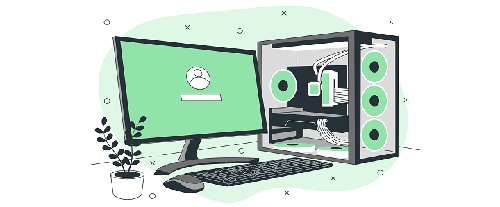Калибровка монитора — это процесс настройки его параметров для достижения точной цветопередачи. Это особенно важно для дизайнеров, фотографов и видеомонтажеров, чья работа зависит от правильного восприятия цветов. Однако даже обычные пользователи могут заметить значительное улучшение качества изображения после калибровки. Мы подготовили подробное руководство, которое поможет вам настроить монитор для точной цветопередачи. Следуйте нашим рекомендациям, чтобы получить максимально реалистичное изображение.

Правильная калибровка монитора — это залог качественной работы с изображениями.
Шаг 1: Подготовка к калибровке
Перед началом калибровки выполните следующие действия:
- Очистите экран: Убедитесь, что монитор чистый, без пыли и пятен, чтобы не искажать цвета.
- Выберите правильное освещение: Проводите калибровку в помещении с мягким освещением, избегая прямого света.
- Разогрейте монитор: Включите его за 30 минут до начала калибровки, чтобы он достиг рабочей температуры.
- Используйте нативное разрешение: Настройте монитор на его родное разрешение для лучшей четкости.
Эти шаги помогут создать оптимальные условия для калибровки.
Шаг 2: Настройка базовых параметров
Начните с базовых настроек монитора:
- Яркость: Установите яркость так, чтобы текст и изображения были четкими, но не вызывали усталости глаз.
- Контрастность: Отрегулируйте контрастность для четкого различия между светлыми и темными участками изображения.
- Цветовой баланс: Используйте тестовые изображения (например, градиенты) для настройки баланса белого и цветов.
- Гамма-коррекция: Установите гамму на уровне 2.2, который считается стандартным для большинства устройств.
Эти параметры являются основой для дальнейшей калибровки.
Шаг 3: Использование программного обеспечения
Для более точной калибровки используйте специальные программы:
- Windows HDR Calibration: Встроенная утилита Windows для базовой калибровки.
- DisplayCAL: Бесплатная программа для профессиональной калибровки с поддержкой профилей ICC.
- Calibrize: Простая программа для быстрой настройки цветопередачи.
- Adobe Gamma: Инструмент для настройки цветов, особенно полезный для дизайнеров.
Программы помогают автоматизировать процесс и добиться более точных результатов.
Шаг 4: Использование аппаратных калибраторов
Для профессиональной работы можно использовать аппаратные калибраторы:
- Datacolor SpyderX: Популярный калибратор для точной настройки цветов.
- X-Rite i1Display Pro: Профессиональное устройство для высокоточной калибровки.
- Подключение калибратора: Подключите устройство к монитору и следуйте инструкциям программы.
- Создание профиля ICC: После калибровки сохраните профиль цветов для использования в работе.
Аппаратные калибраторы обеспечивают максимальную точность цветопередачи.

Шаг 5: Проверка результата
После завершения калибровки проверьте результат:
- Используйте тестовые изображения: Просмотрите градиенты, шкалы серого и цветовые таблицы для оценки качества.
- Сравните с эталонами: Сравните цвета на мониторе с реальными объектами или эталонными изображениями.
- Проверьте работу в программах: Откройте графические редакторы или видео для проверки цветопередачи.
Эта проверка поможет убедиться в точности настроек.
Заключение
Калибровка монитора — это важный процесс, который помогает добиться точной цветопередачи и улучшить качество изображения. Начиная с базовых настроек и заканчивая использованием профессиональных инструментов, вы можете значительно улучшить восприятие цветов на вашем устройстве. Бережное отношение к настройкам монитора и регулярная калибровка помогут вам достичь профессиональных результатов в работе с графикой и фотографиями. Следуйте нашим рекомендациям, и ваш монитор будет радовать вас точными цветами долгие годы. Удачи в настройке!